| 일 | 월 | 화 | 수 | 목 | 금 | 토 |
|---|---|---|---|---|---|---|
| 1 | 2 | |||||
| 3 | 4 | 5 | 6 | 7 | 8 | 9 |
| 10 | 11 | 12 | 13 | 14 | 15 | 16 |
| 17 | 18 | 19 | 20 | 21 | 22 | 23 |
| 24 | 25 | 26 | 27 | 28 | 29 | 30 |
- 거치대 자작
- SFF
- ITX
- 하우징
- 듀얼부팅
- Voicemeeter
- DIY PC Case
- 미니게임기
- 스팀os
- 오락실게임
- JLC
- 개조
- 스팀덱
- JLCPCB
- 알루미늄
- 레트로게임기
- PC
- PC Case
- 레트로
- 케이스설계
- wise
- 스팀덱 하이브리드
- visa
- applepay
- Voicemeeter Potato
- DIY
- Small form factor
- 스팀덱 듀얼부팅
- 자작케이스
- 애플페이
- Today
- Total
똑똑한 멍청이의 작업공간
스팀덱 듀얼부팅 8장 (클로버 EFI가 우선권을 항상 가지게 설정하기) 본문
8장. 클로버 EFI로 우선권 부여하기
명령줄 부분은 해당 블로그를 통해 인용했습니다.
스팀덱이 켜져있다면 재시작을 하시고
전원이 꺼져있으면 전원을 켜주세요.
아래 사진처럼 클로버 EFI가 나오면 윈도우쪽으로 십자 패드를 이용해 이동 후 A 버튼을 눌러 부팅해주세요.
클로버 EFI가 나오지 않는다면 (보통은 그럴일이 없겠지만 혹시모르니까) 전원버튼과 볼륨+ 버튼을 눌러서 부트로더로 진입해서 클로버 EFI로 진입해 주세요. (추가예정)

Windows Internal SSD 선택 후 A버튼을 눌러 윈도우로 부팅

바탕화면에서 시작버튼을 눌러 Windows PowerShell을 입력합니다.
관리자 권한으로 실행시켜줍니다. (빨간색 박스)
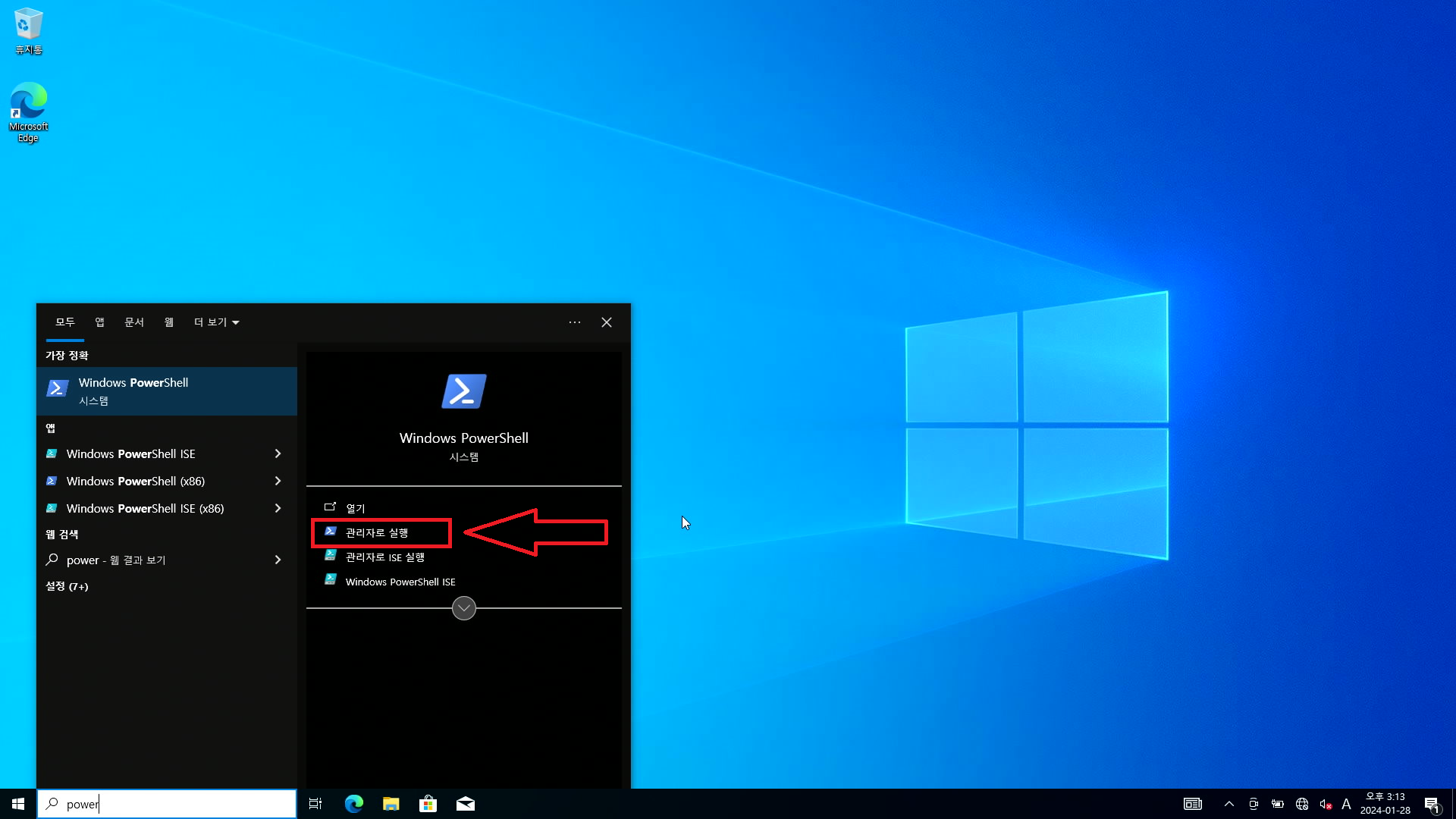
"예"

아래 사진처럼 파워쉘 창이 뜰 것입니다. 가독성을 위해 확대하겠습니다.
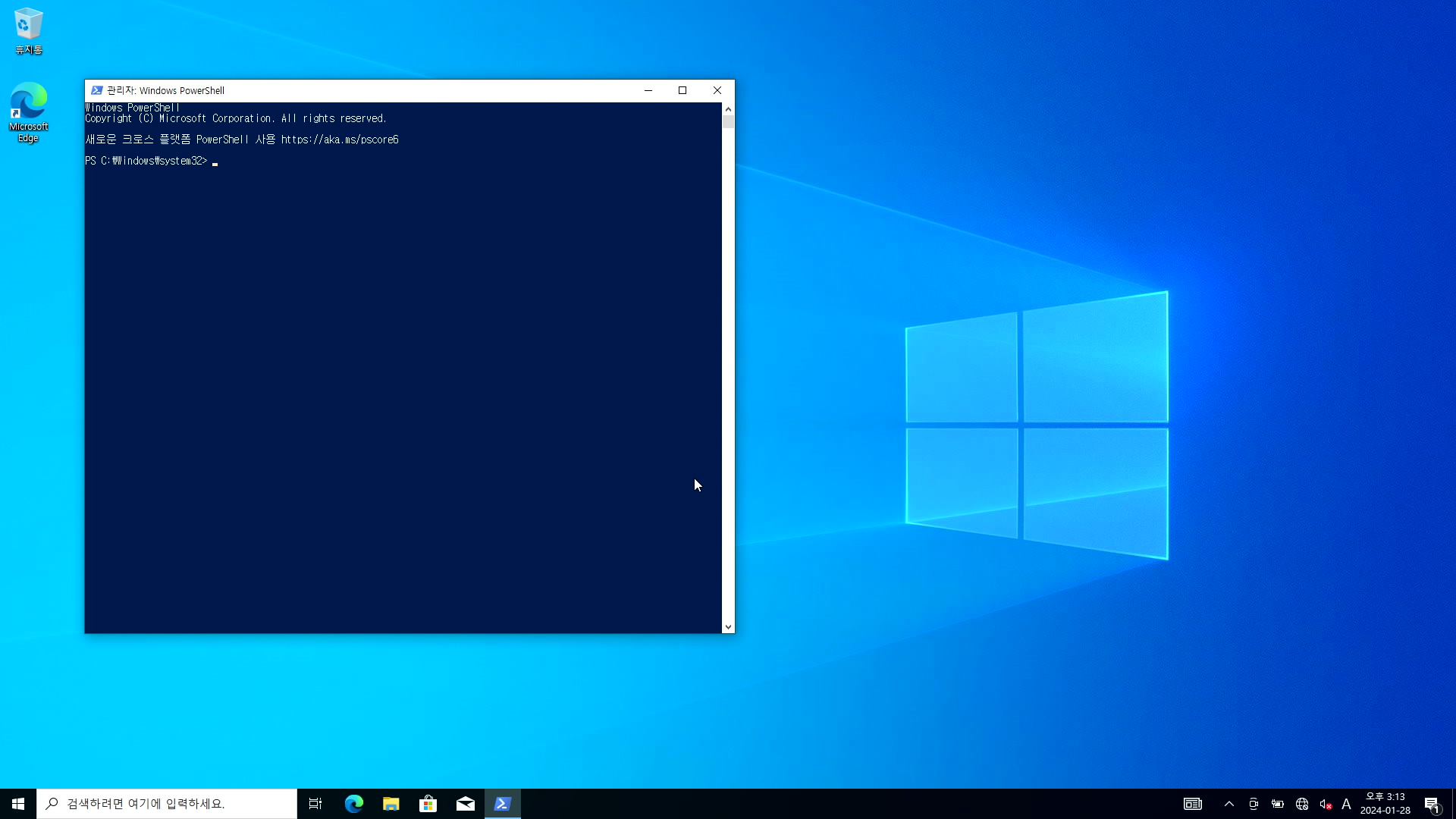
다음 명령어를 그대로 입력합니다.
bcdedit /set '{bootmgr}' path \EFI\clover\cloverx64.efi
입력하고 앤터
(사진과 명령어가 다르게 보이는 문자가 있습니다. \ 바로 역슬래쉬입니다. 역슬래쉬는 파워쉘에서 W같은거로 나옵니다.)
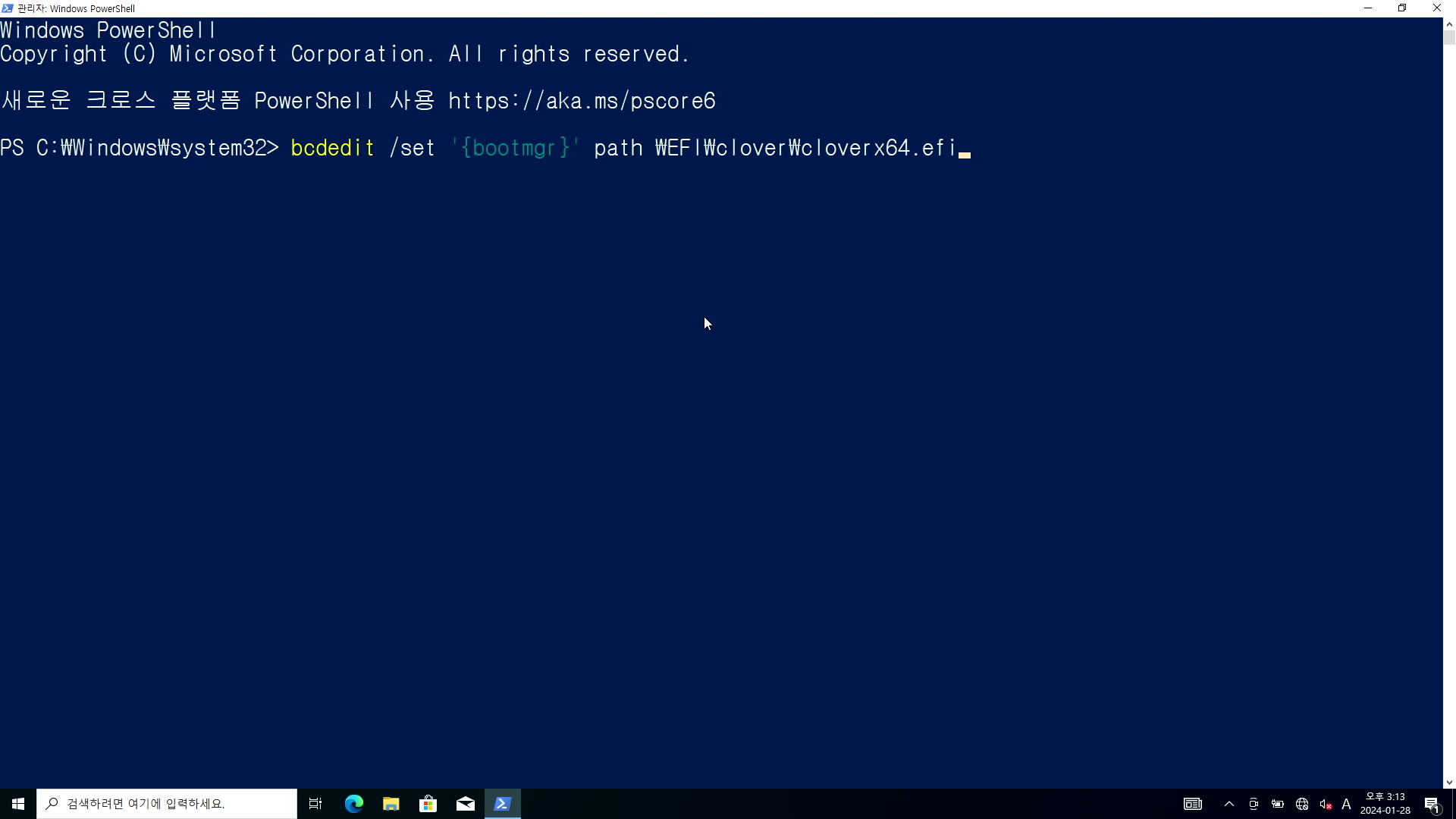
작업을 완료했다고 알려줍니다.

작업이 잘 되었나 확인하려면 아래의 명령어를 그대로 입력합니다.
bcdedit /enum FIRMWARE
입력하고 앤터
아래 사진의 노란색 밑줄처럼 clover뭐시기가 보이면 작업이 잘 된 것입니다.
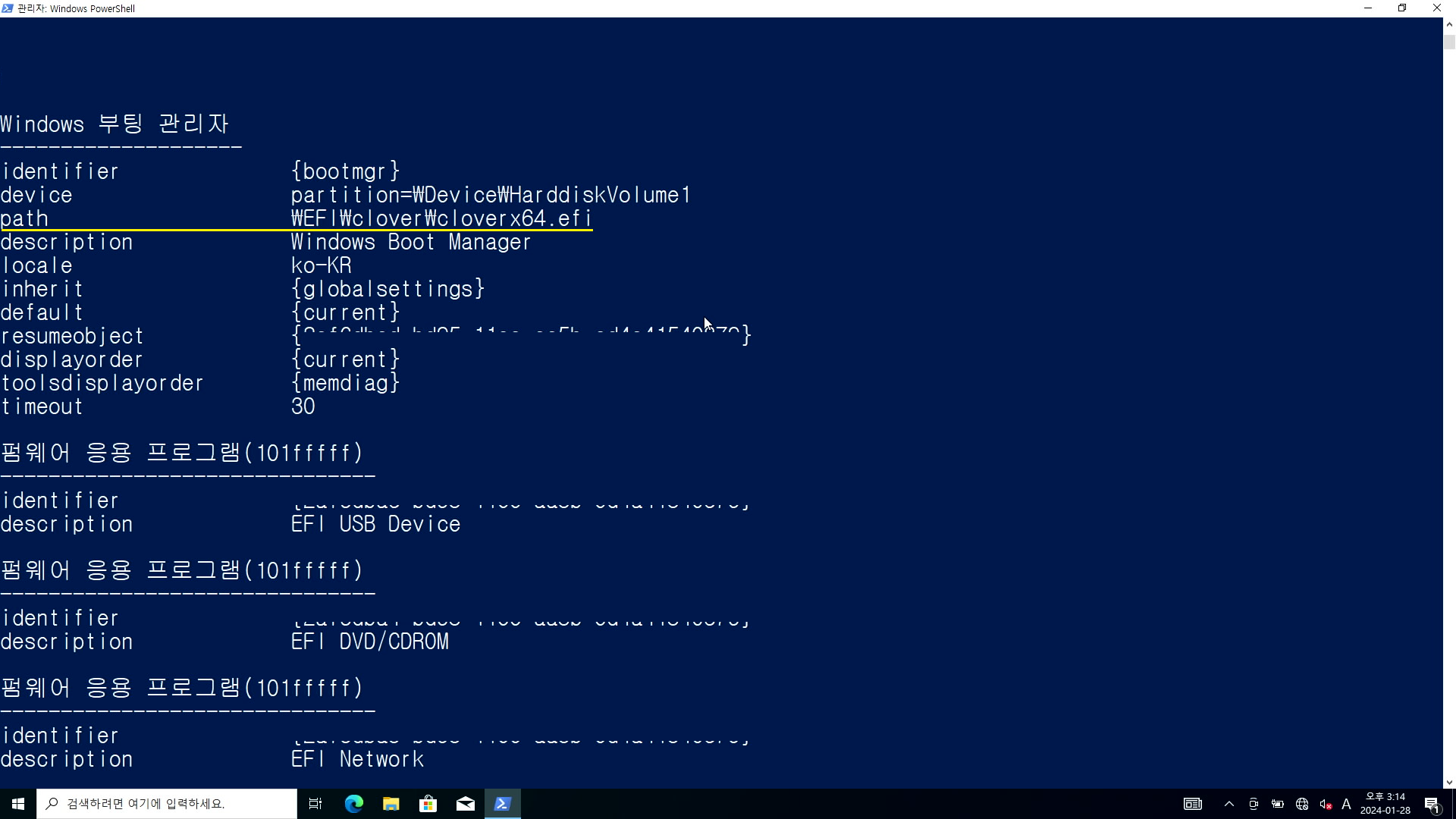
테스트를 위해 재시작 버튼을 눌러 스팀덱을 재부팅합니다.
아래 사진처럼 스팀덱 어쩌구 하면서 클로버 EFI 그림이 나오면 성공입니다.

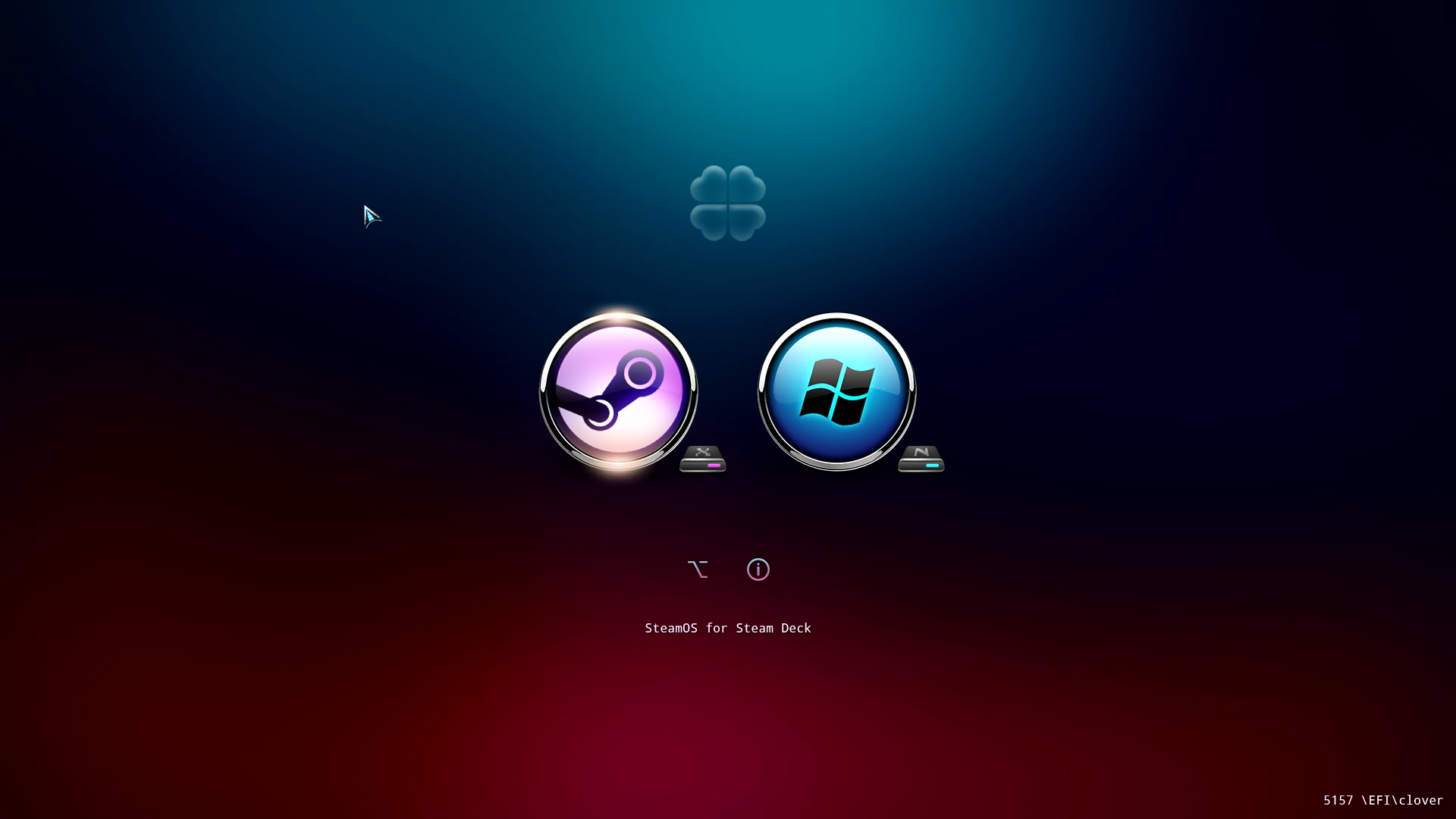
8장을 마칩니다.
9장으로 넘어가기
스팀덱 듀얼부팅 9장 (윈도우에서 스팀덱 드라이버 설치)
9장. 윈도우에서 스팀덱 드라이버 설치하기 바탕화면에 드라이버들을 옮겨줍니다. 미리 비어있는 USB에 담아두면 좋습니다. 각 드라이버들을 아래 사진을 참고하여 설치합니다. APU 드라이버 (그
xn--oi2bn5b1zd35p6pcxsv.xn--3e0b707e
'#스팀덱 > 듀얼부팅' 카테고리의 다른 글
| 스팀덱 듀얼부팅 10장 (윈도우 상세 설정 팁) (2) | 2024.01.22 |
|---|---|
| 스팀덱 듀얼부팅 9장 (윈도우에서 스팀덱 드라이버 설치) (0) | 2024.01.22 |
| 스팀덱 듀얼부팅 7장 (스팀OS로 부팅 후 클로버 EFI 설치하기) (3) | 2024.01.22 |
| 스팀덱 듀얼부팅 6장 (윈도우 설치) (2) | 2024.01.15 |
| 스팀덱 듀얼부팅 5장 (하이브리드 파티션 적용하기) (0) | 2024.01.15 |




